- Regions:日本やアメリカやシンガポールなど国のサービス
- Availability Zones: 日本を選択したら、いくつの Availability Zonesを作るのが必要です。地震や火事が起きたら、リスクが発散できます。
- publicネットワークの設定(外部サービス)WEB、APIサービスなど
public:172.16.10/24
- private ネットワークの設定(内部サービス)DB、Redisなど
private 172.16..20.0/24
ネットワークの概念図
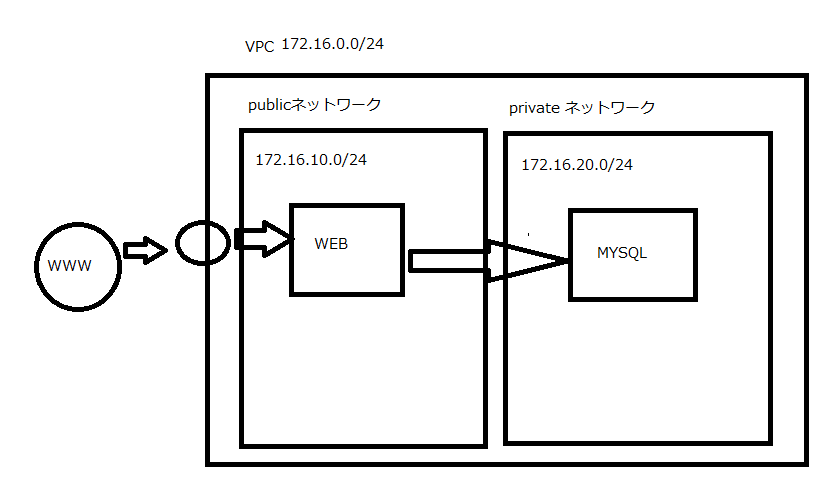
VPCの作成
VPC: 独立したクラウドリソース( 自分のIDC のこと)
まず、VPCからVPC を作成しましょう
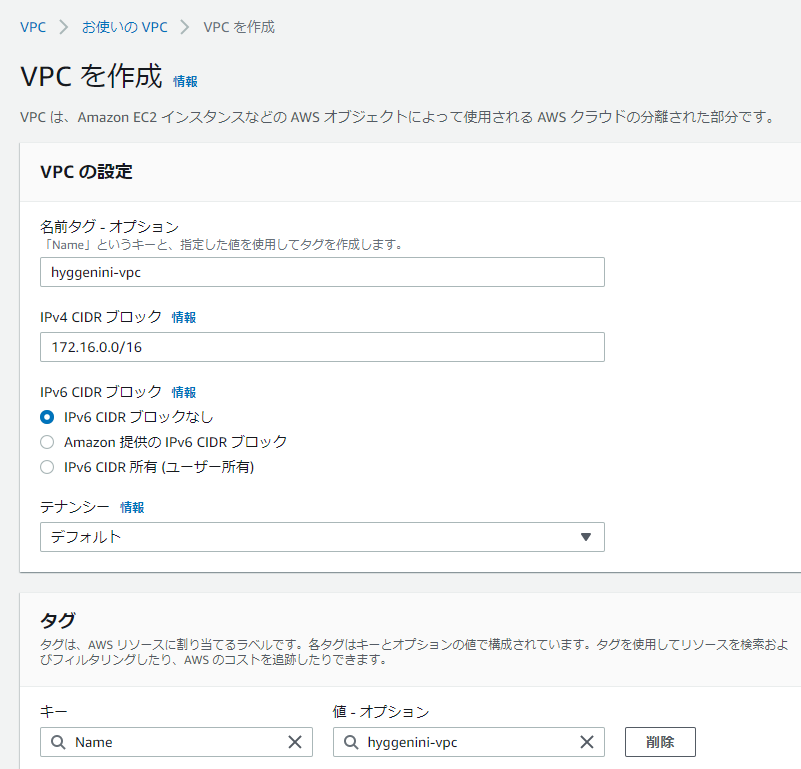
VPCを作成しました

サブネットの作成
publicネットワークのサブネットと Privateネットワークのサブネット、2つの作成が必要です。
1.サブネットからサブネット作成をクリック、 publicネットワークのサブネットを作成しましょう
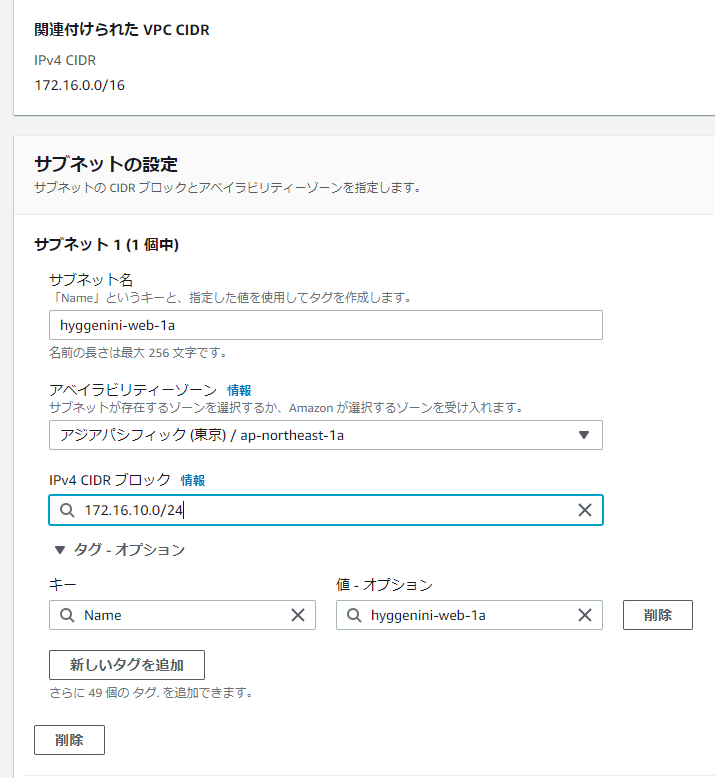
2.サブネットからサブネット作成をクリック、 Privateネットワークのサブネットを作成しましょう

インターネットゲートウェイ
VPCにアタッチしたら、VPCのサブネットのネットワークへ繋がれる
インターネットゲートウェイからインターネットゲートウェイの作成

またdetachedのままですが、アクションのところにVPCにアタッチを選択

先ほど作ったVPCを選択したら、Attachedに変更されました。

ルートテーブル
ルートテーブルを設定しましたら、サブネットもネットワークへ繋がれる。
インターネットゲートウェイからインターネットゲートウェイの作成
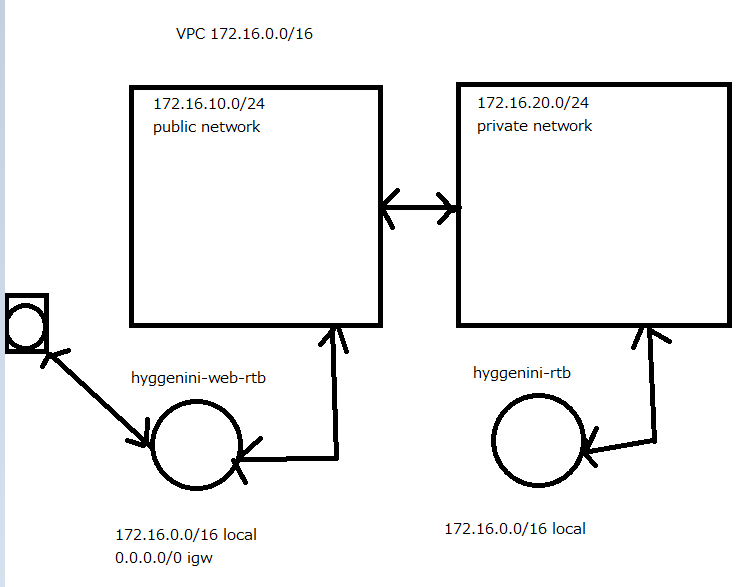
public network から設定します
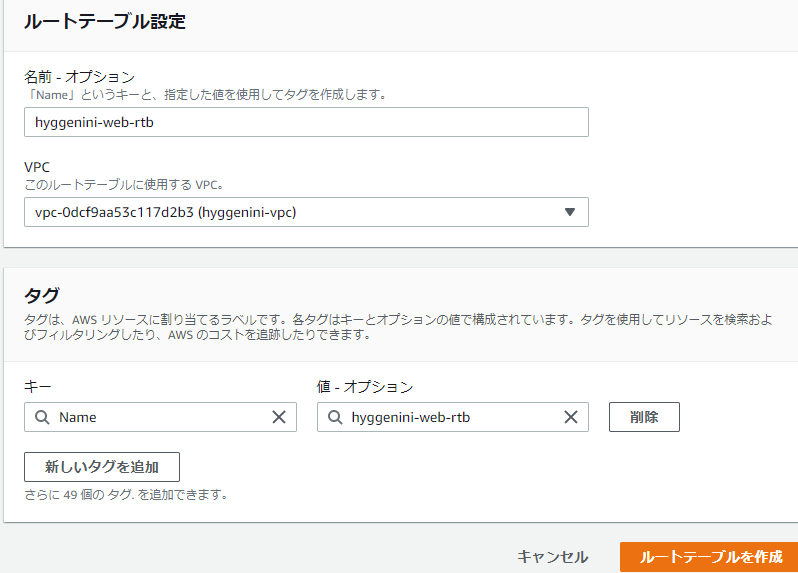
作成したら、172.16.0.0/16 LOCALしかないので、0.0.0.0/0 IGWの設定も必要のため、ルート編集をクリックします
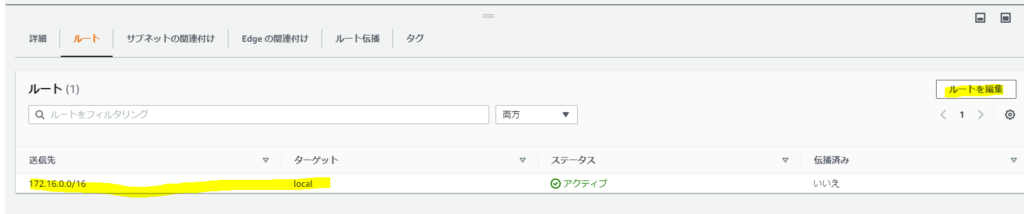
0.0.0.0/0 を入力し、ターゲットは インターネットゲートウェイ を選択します

サブネットまた空欄のままので、サブネットの関連付けを編集
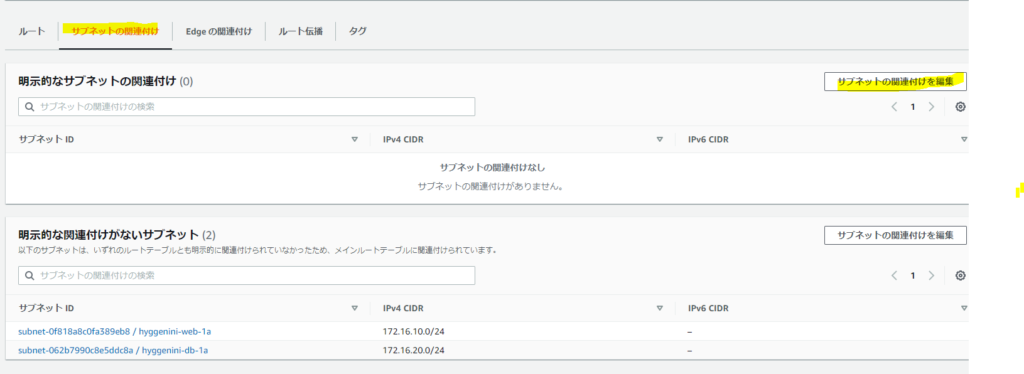
public(外部)のやつを選択し、保存して、再度確認したら、ちゃんと保存されています


ACLとSG
ACLはネットワーク制御リストとのことです。
SGは安全設定とのことです。

セキュリティーのセキュリティーグループ を作成します
インバウンドルールを編集
送信元は自分のIPアドレス 0.0.0.0/0を設定したら、誰でも簡単に入れます。自分のIPを設定したほうがいいです。
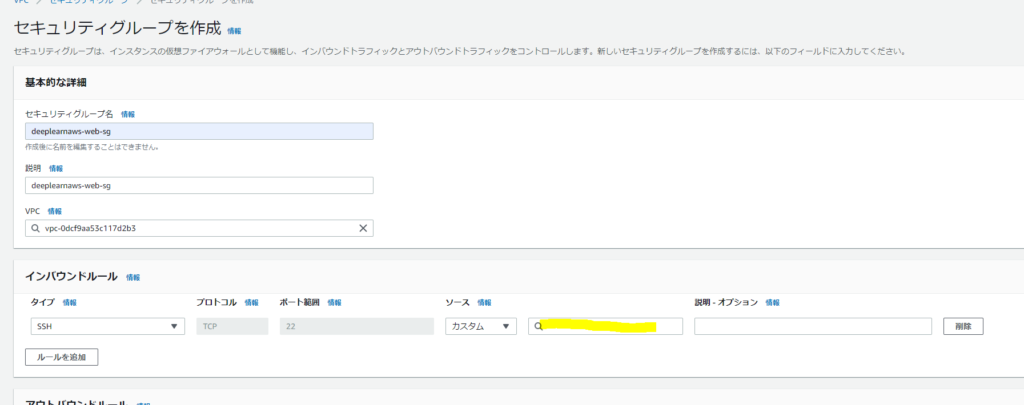
ネットワークの設定は完了になります。